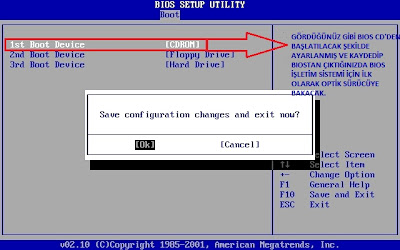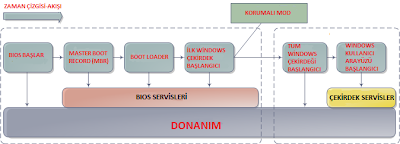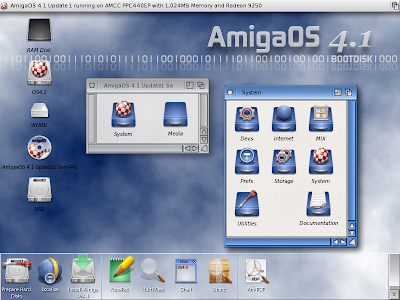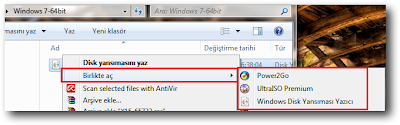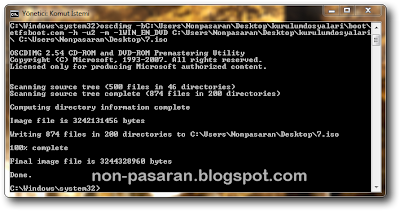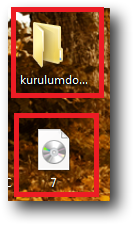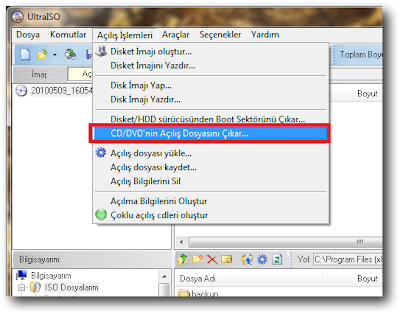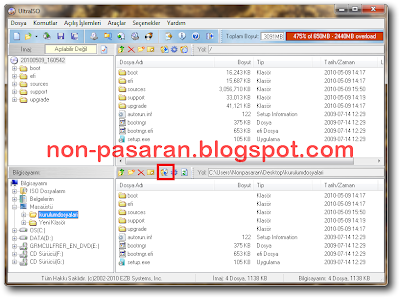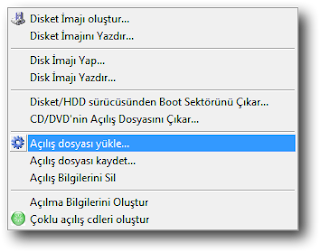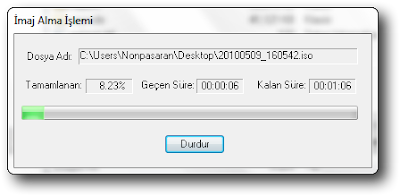Daha önce yazdığım bazı yazılara yapılan yorumlardan pek çok kişinin "Bootable" kavramı hakkında bilgisi olmadığını gördüm.Elinde Isodosyası olmayan fakat Windows kurulum dosyalarına sahip bilgisayar kullanıcılarının "Bootable" bir DVD oluşturmak konusunda sıkıntı yaşadıklarını da gördüm.Bu yazıda "Bootable" nedir ve "Bootable" medyalar nasıl oluşturursunuz bunu anlatacağım.Eğer sadece elinizdeki Windows dosyalarını DVD'ye Bootable olarak yazdırmak ile ilgileniyorsanız direk 2. bölüme geçebilirsiniz...
Konu ile ilgili yazılarım;
Bütün sürümleri içeren Windows 7 DVD'si oluşturmak
Windows 7 "Boot" Edilebilir Bir Usb Bellek Oluşturmak
Usb bellekten "Boot" edilebilir "Windows Vista" oluşturmak
"DosBootable" Usb Bellek Oluşturmak
Resimli Windows 7 Kurulumu (Format)
BÖLÜM I
BOOT SÜRECİ NASIL İŞLER?
Bir bilgisayarın güç düğmesine bastığınızda ilk olarak anakarta güç girişi olur.Anakart bunun üzerine hemen kendi "firmware"ine başvurur ve işlemciyi çalıştırır.Ardından BIOS devreye girer.
BIOS başladıktan sonra ilk iş olarak bir Power-on self test (POST) yapar.Yani bütün donanımı, çevresel donanımı ve takılabilen aygıtları sağlam mı diye kontrol eder.(Bir araba kazası düşünün.Sürücünün şoku atlattıktan sonra ilk yaptığı iş diğer yolcuların durumunu kontrol etmektir.İşte BIOS'un yaptığı bu sürücü ile tamamen aynı şeydir) "POST"tan sonra eğer bir sorun yoksa BIOS işletim sistemini başlatmak ister.
Fakat işletim sistemi nerede?
BIOS bu sorunun cevabını yine kendi içinde bulur.Günümüz sistemlerinde işletim sisteminin bulunabileceği 3 mekan bulunur. Harddisk, CD/DVD Sürücü ve USB (Eskiden Floppy).BIOSdaha önceden kendisine verilen sıraya göre bunları kontrol eder.İşte format atmak istediğimizdeBIOS içinde DVD sürücüyü yada USB girişini ilk sıraya almamızın sebebi budur.Eğer bunu yapmazsak BIOS Hard disk, optik sürücü, usb sırasını izleyeceğinden ve harddiskte işletim sistemi bulacağından dolayı optik sürücüye hiç sıra gelmez ve dolayısıyla sistemi DVD'den boot edemezsiniz.
Bununla ilgili
BIOS'u DVD'den Başlayacak Şekilde Ayarlamak
isimli yazıma gözatabilirsiniz.
BIOS işletim sistemini bulduktan sonra hard diskin MBR olarak adlandırılan ilk 512 Byte'lık sektörünü okur. ("Sector Zero") MBR (Master Bot Record) hayati derecede önemli iki adet veri içerir.Hard diskin şeması ve MBR imzası.
MBR çok küçük boyutundan dolayı çok az veri içerir ve ancak kendisinden sonraki sektörü tetikleyebilir.Bu bir hard disk bölüntüsünün boot sektörü olabilir veya MBR'nin kodlamasına bağlı olarak bir ileri MBR sektörü de olabilir.Windows'ta bu genelde "C: NTLDR"dir.İşte çoğu zaman karşılaştığımız "NTLDR is missing" hatasına yol açan boot sürecinin bu aşamasında hata oluşmasıdır.MBR'nin tetiklediği bir diğer sektörde Boot Configuration file(Windows'ta "boot.ini" olarak bilinir.)İşte bu aşama eğer dualboot bir sistem kullanıyorsanız işletim sistemi seçim ekranı ile karşılaştığınız aşamadır.
Artık işletim sisteminin çekirdeğini başlatılır.Çekirdek hardiskin dosya sistemini(GünümüzdeNTFS) tanımladıktan sonra sistem açılır.Alttaki resimde tüm bu anlattığım aşamaları görebilirsiniz.
BOOTABLE MEDYALAR NEREDE KULLANILIR?
- İşletim sistemi kurulumunda
- Veri kurtarmakta
- Veri silmekte (İşletim sistemi üzerinden silinemeyen veriler özellikle)
- Yazılım ve donanım problemlerinde
- Yazılım ön izlemelerinde
- Parola kurtarmakta
- Oyunlarda (Eskiden di tabii Amiga zamanında
 Altta nostaljik bir ekran alıntısı görebilirsiniz)
Altta nostaljik bir ekran alıntısı görebilirsiniz)
PEKİ "BOOTABLE"IN FARKI NE ?
İşte çoğu kullanıcının kafasının karıştığı nokta bu.(Olayı Windows kurulumu ekseninde anlatıyorum)
Windows kurulum dosyaları genelde DVD'de bulunur. Fakat intenetten indirdiğinizde ISO(İmaj) dosyası olarak indirir, sonra bir disk yakıcı program vasıtası ile bunu bir DVD'ye yazar veWindows Kurulum DVD'si elde edersiniz.Buraya kadar herşey normal.Amaa eğer bu DVD'nin içeriğini masüstüne kopyalarsanız veya bir flash belleğe atarsanız veya ISO formatındaki dosyayı örneğin Deamon Tools benzeri bir programla içeriğini açıp değişiklik yapasanız artık elinizde sadece Windows kurulum dosyaları olur.Elinizdeki Windows kopyası artık "Bootable" özelliğini yitirmiştir.
Bunun sebebi bir ISO dosyası normalde sizin göremeyeceğiniz ve bilgisayarı boot etme kabiliyetine sahip dosyalar içerir.Bunları hard diske veya flash belleğe kopyalama sırasında teknik nedenlerle bu dosyalar kopyalanmaz.Bu bu dosyaların artık işe yaramadığı anlamına gelmez.Örneğin kopyala yapıştır ile flash belleğe attığınız bir windows kopyası ile kolaycaWindows kurabilirsiniz.Ama burada kilit nokta şudur;
Bunu sadece çalışan bir işletim sistemi üzerinden yapabilirsiniz.Eğer işletim sisteminiz çöktü ise, kurulu bir işletim sisteminiz yoksa veya WinRE ara yüzünü açıp sistem onarımları yada ileri düzey kullanıcı eylemleri gerçekleştirmek istiyorsanız bu elinizdeki Windows kopyası sadece çöptür ve hiçbir işe yaramaz.Oysa Bootable bir medyanız olsaydı bütün bunları kolayca yapabilirdiniz.
Peki ya bu durumda bu kopyaya "Bootable" özelliğini tekrar nasıl kazandıracağız..? Lütfen okumaya devam edin...
BÖLÜM II
WİNDOWS DOSYALARINI BOOTABLE OLARAK YAZDIRMAK
Eğer elinizde ISO dosyası varsa bundan sonrası sizi ilgilendirmiyor.Alttaki yollardan size kolay gelen birini uygulayın;
- ISO dosyasına sağ tıklayıp "Disk yansımasını yaz" derseniz Windows'un kendi disk yakma aracı çalışacaktır.Daha ayrıntılı bilgi için; Windows 7 ile İmaj veya ISO Dosyalarını Yakmak
- ISO dosyasına sağ tıklayıp "Birlikte aç"tan yazıcı programınızı seçebilirsiniz.
- Yazıcı programınızı (örneğin Nero)çalıştırın ve "Burn a disc image" veya "Bir kalıp dosyasını yazdır" veya "Bir imaj dosyasını yazdır" veya benzer seçeneği bulun veISO imajınız gösterip yazdırın.
Hepsi bu. (Altta örnek resimler görüyorsunuz)
Eğer makalenin ana konusu olan durumdaysanız yani elinizde sadece windows dosyaları varsa iki seçeneğiniz var;
1-Windows ile oluşturmak
2-3. parti bir program ile oluşturmak
Bence Windows ile oluşturmayı tercih edin.Hem ekstradan program kurmamış olacaksınız hem de daha kolay.
WİNDOWS KULLANARAK;
1-Buradan veya buradan oscdimg isimli küçük aracı indirin.
(Güvenilirdir.Bununla ilgili Microsoft|Technet makalesine buradan ulaşabilirsiniz.)
2- İndirdiğiniz "oscdimg.exe"yi C:WindowsSystem32 klasörüne kopyalayın.(Eğer sisteminiz C: dışında bir dizine kurulu ise C: yerine oraya gidin.)
3- Yönetici hakları ile bir komut istemcisi açın.
4- Komut istemcisine
oscdimg -bC:UsersNonpasaranDesktopkurulumdosyalaribootetfsboot.com -h -u2 -m -lWIN_EN_DVD C:UsersNonpasaranDesktopkurulumdosyalari C:UsersNonpasaranDesktop7.iso
komutunu yazıp Enter'a basın. Kısa bir bekleme sürecinin ardından işlem tamamlanacak.
Tamamlandıktan sonra komut istemcisine exit yazıp Enter'a basarak kapanmasını sağlayın.
- Kırmızı ile yazılı yerlere kendi kullanıcı adınızı yazacaksınız
- Yeşil ile yazılı yerlere siz kendi bilgisayarınızda windows kurulum dosyalarının bulunduğu klasörün ismini yazacaksınız.
- 1. ve 2. adreste eğer Windows kurulum dosyaları masaüstü dışında bir yerde kayıtlı ise adresi de bu doğrultuda değiştireceksiniz.
- Eğer Iso dosyasının masaüstü dışında bir yerde oluşmasını istiyorsanız 3.adresi de bu yönde değiştireceksiniz.
Bu komuttaki tek bir değişiklik bile başarısız olmasına sebep olur bu yüzden size tavsiyem Masaüstü'nde komutta ki ile aynı isimde bir dosyaya Windows dosyalarını kopyalayın ve kullanıcı adınız dışında komutu değiştirmeyin.
Meraklısına;
Komut içerisinde yer alan
- -b komutu Windows kurulum dosyaları içindeki boot sektörünün bulunduğu lokasyonu işaret ediyor.(etfsboot.com)Bu dosya DVD'yi Bootable yapan dosya. -b ve adres arasında boşluk olmamalı buna dikkat edin.
- -h komutu gizli dosya ve dizinlerinde dahil edileceğini belirtiyor
- -u2 komutu oluşturulacak imaj dosyasının hem UDF formatında olacağını belirtiyor.
- -m komutu CD büyüklüğü olan 700 MB'tan büyük bir imaj dosyası oluşurmaya izin veriyor.
5- Şimdi masüstünde 7 adındaki ISO dosyası oluştu.
Bu dosyayı yukarıda BÖLÜM II'nin başında anlattığım gibi bir DVD'ye yazdırdığınızda artık "Bootable" bir Windows diskiniz olacak.
3. PARTİ PROGRAM KULLANARAK;
Bu iş için kullanılabilecek çok fazla program var.UltraIso, ImgBurn, vLite vs. Ben UltraIso ile Windows 7 üzerinde nasıl yapıldığını anlatacağım diğer bütün programların mantığı da aynı.
1- "Bootable" bir DVD'yi (Örn.Windows 7 DVD'si) optik sürücünüze yerleştirin.
2- UltraIso programını çalıştırın.
3- Yukarıdan "Açılış işlemleri"ni genişletip "CD/DVD'nin Açılış Dosyasını Çıkar..." seçeneğini seçin.
4- Çıkaracağınız dosyanın kaydedileceği adresi seçip tamam deyin.
(Resimde ben Masaüstü'nü gösteriyorum)
5- Program gösterdiğiniz adreste GRMCULFRER_EN_DVD.bif adında bir oluşturacak.Yerini unutmayın.
6-Şimdi sol taraftan Windows 7 dosyalarının olduğu klasörü seçin ve sağ altta Windows 7dosyaları belirdiğinde programın ortasındaki (Resimde işaretli) Ekle butonuna basın. Çıkan uyarı penceresine Evet dediğinizde bu dosyalar yukarıya taşınacak.
7-Bu işlemleri tamamladıktan sonra yine yukarıdan "Açılış işlemleri"ni genişletip "Açılış dosyası yükle..." deyin ve açılan Gözat penceresinde biraz önce oluşturduğunuz .bif dosyasını bulup seçin ve Tamam deyin.
8- Artık bundan sonra ister Farklı Kaydet der bir imaj(ISO) dosyası oluşturursunuz;
istersenizde direk DVD'ye yazdırırsınız;
UltraIso ücretsiz bir program değildir.İndirdiğinizde size 1 aylık deneme sürümü sunar.Bu sürümde ise 300 MB üzeri dosyaları desteklemez.Eğer full sürüme sahip değilseniz 5. adıma kadar ilerleyip .bif dosyasını oluşturun.Daha sonra DVD yazıcı programınızı çalıştırıp Bootable bir DVD yazdırmak için gerekli seçeneği seçin ve Windows 7kurulum dosyalarını gösterin.Yazıcı dosyaların Bootable olmadığı yönünde uyarı verdiğinde oluşturduğunuz .bif dosyasını gösterin.Eğer bu .bif dosyasını çıkarabileceğiniz bir Bootable DVD'niz yoksa ben oluşturduğum .bif dosyasını upload ettim bunu buradan indirip kullanabilirsiniz.Mantıken çalışması gerekiyor.
Ama bana sorarsanız bütün bunlarla hiç uğraşmayıp anlattığım ilk metodu kullanın.
Olay bu umarım bu konuda sorun yaşayan arkadaşlara yardımcı olabilmişimdir.